电脑频繁开机后黑屏的常见原因是什么?
- 电脑百科
- 2025-04-04
- 13
- 更新:2025-03-28 06:35:32
在我们日常使用电脑的过程中,可能会遇到一些令人头疼的问题,比如电脑频繁开机后黑屏。这不仅影响我们的工作效率,还可能导致数据丢失。是什么原因导致这一现象呢?本文将深入分析电脑开机黑屏的常见原因,并提供逐步的解决方案,帮助大家快速恢复电脑的正常使用。
电脑开机黑屏的常见原因分析
1.硬件接触不良或损坏
硬件接触不良或损坏是导致电脑频繁开机后黑屏的常见原因之一。常见的硬件问题包括内存条松动、显卡接触不良、硬盘故障等。解决这类问题通常需要重新安装或更换相应的硬件组件。
2.显示器或视频线问题
显示器本身或连接显示器的信号线问题,也可能造成黑屏现象。比如,显示器电源线未接好、信号线接触不良或损坏、显示器设置错误等。
3.BIOS设置错误
BIOS设置错误,例如启动设备顺序设置不正确,也可能导致电脑无法正常进入系统而黑屏。用户需进入BIOS设置界面进行检查并作出相应调整。
4.系统启动文件损坏
操作系统引导文件损坏或者系统分区损坏也会引起开机黑屏。这通常需要通过修复系统或重新安装操作系统来解决。
5.过热导致的自动保护
电脑过热也可能导致自动保护开关启动,从而造成开机后黑屏。这通常发生在长时间使用或散热不良的情况下。

解决电脑开机黑屏的步骤
1.检查硬件连接
首先检查所有内存条和显卡是否安装牢固,确保它们与主板之间的接触良好。同时检查硬盘连接线是否正确连接,及其自身是否完好无误。
2.检查显示器及视频输出
确认显示器电源已经打开,并检查信号线是否牢固连接在显卡和显示器上。你可以尝试更换一条视频线或换一个端口来排除线材或接口的问题。
3.进入BIOS检查设置
在电脑开机时按下Del键(有些品牌可能是F1、F2或其他键),进入BIOS设置。检查启动顺序是否正确,否者进行调整。
4.系统故障修复
如果系统文件损坏,你可以尝试使用Windows系统安装盘进行修复启动,或者使用PE系统中的系统修复工具检查并修复引导分区。
5.清理电脑内部灰尘
如果排除以上原因,电脑过热可能是导致问题的原因。关闭电脑电源,打开机箱,使用压缩空气或软毛刷等工具清理散热器和风扇上的灰尘,确保散热系统工作正常。
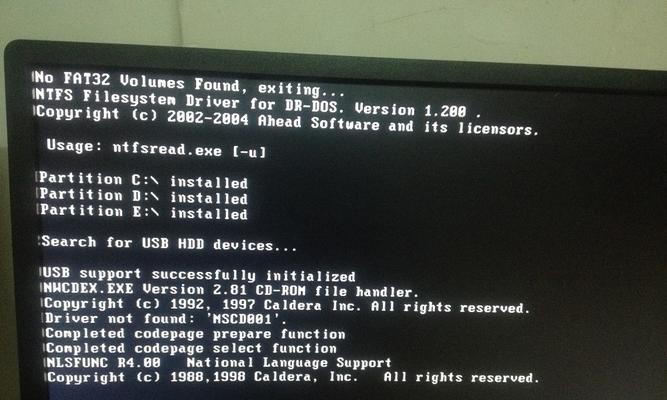
常见问题和实用技巧
开机时无任何显示,是否意味着硬件已损坏?通常情况下并非如此,建议先做基础检查,如电源线、显示器连接等问题,然后再考虑更复杂的硬件问题。
如何防止电脑过热?定期清洁电脑内部灰尘,确保散热风扇运转正常,且在电脑附近留有足够的空间让空气流通。

深入拓展和背景信息
电脑开机后黑屏虽然可能是由硬件问题引起的,但也不必过于担忧。绝大多数情况下通过简单的故障排查和相应的维修措施,都是可以解决问题的。同时,了解一些电脑基础维护知识,比如如何清除电脑内部的灰尘,能够帮助我们更好地预防这类问题的发生。
通过以上步骤的介绍和分析,相信您已经对电脑频繁开机后黑屏的常见原因有了一个全面的了解。遇到这种情况时,按照本文所述的方法排查问题,并配合一定的预防措施,就能有效减少电脑黑屏的次数,保持电脑的稳定运行。
当您按照本文的方法尝试解决电脑开机后黑屏的问题后,仍然无法解决,建议您联系专业的电脑维修服务。专业的技术人员将为您提供更加精确的诊断和维修服务。
上一篇:笔记本电脑耳麦连接方法是什么?






